Editor di sfondo video: scegli lo sfondo video desiderato
Stai pensando di creare un video educativo accattivante e dall'aspetto professionale o di migliorare i tuoi contenuti per un vlog? Con ciò, valuta la possibilità di cambiare lo sfondo del tuo video in modo che possa attirare rapidamente l'attenzione dei tuoi spettatori. Non preoccuparti! Non è necessario creare uno sfondo o andare in studio. Puoi cambiare gli sfondi video sostituendoli rapidamente utilizzando un'applicazione. Questo articolo ti insegnerà ad aggiungere e modificare sfondi video con pochi clic. Sei entusiasta di imparare questa tecnica? In tal caso, procedere con i seguenti dettagli.
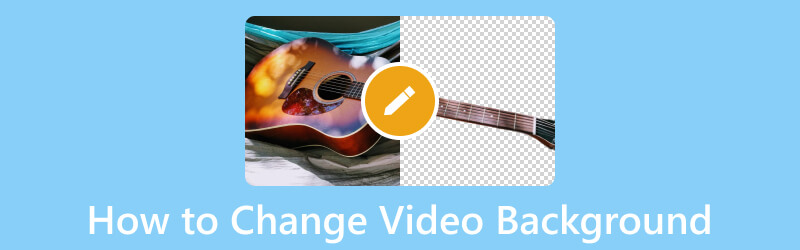
CONTENUTO DELLA PAGINA
Parte 1. Che cos'è lo sfondo del video
Uno dei fattori più essenziali durante la registrazione di un video è lo sfondo su cui girerai. Lo sfondo in cui girerai un video deve essere piacevole e non distrarre i tuoi spettatori.
Uno sfondo video aggiunge un aspetto visivo e fa appello al tuo progetto, il che ti aiuta a creare un output video accattivante. Tuttavia, devi scegliere uno sfondo video che non sia troppo luminoso e scuro. L'uso di colori troppo luminosi o scuri può comportare un'esperienza di visione negativa, cosa che non vuoi che accada. Al contrario, i colori neutri come il blu scuro, il grigio e il bianco sono piacevoli per gli occhi e hanno un aspetto migliore sullo schermo.
Parte 2. Come aggiungere uno sfondo a un video
Per raggiungere il tuo obiettivo di aggiungere uno sfondo al tuo video, Vid.Fun - Editor video 4K/HD è pronto ad aiutarti. È una potente applicazione di editing video all-in-one che ti consente di eseguire modifiche di base e avanzate. Puoi ritagliare, tagliare, ruotare, unire, aggiungere testo e adesivi, modificare gli effetti di base e cambiare gli sfondi dei video. Offre diversi sfondi video, come colore, tavolozza, materiale, sfocatura e rampa di gradiente. Inoltre, puoi creare lo sfondo del tuo video utilizzando la tua immagine nella galleria del telefono. Sorprendente, vero? Allora, cosa stai aspettando? Affidati alla guida qui sotto per sapere come aggiungere uno sfondo a un video usando Vid.Fun.
Passo 1. Vai su Google Play Store e inserisci il nome dell'applicazione nella barra di ricerca utilizzando il tuo cellulare. Una volta trovato, continua a scaricarlo e, una volta installato, procedi con l'apertura dell'applicazione mobile.
Passo 2. Premi + Inizia a modificare pulsante dall'interfaccia principale, che si aprirà e ti indirizzerà alla tua galleria del telefono. Questa applicazione può importare solo un video alla volta, quindi seleziona il video a cui desideri aggiungere uno sfondo dalla galleria del telefono.
Dopo aver selezionato il video, fare clic su sì pulsante nell'angolo in basso a destra dello schermo. Dopo pochi secondi, il tuo filmato verrà importato nella sezione di modifica principale, dove puoi vedere varie opzioni di modifica.
Passaggio 3. Iniziamo accedendo alle altre opzioni di modifica per migliorare l'aspetto o l'aspetto del tuo video. Se vuoi tagliare la lunghezza del video, fai clic su Trim e taglia la parte iniziale o finale del tuo video. premi il Ritaglia pulsante per escludere parti non necessarie dal fotogramma video che non ti servono. Se desideri modificare il suono del volume, fai clic su Audio e selezionare se rimuovere, aumentare o diminuire il volume. Premere Testo per incorporare le informazioni necessarie che desideri inserire nel tuo video. Per modificare l'aspetto del tuo video, fai clic su Filtri e scegli il filtro desiderato dall'elenco. Premere Regolare per modificare il contrasto, la luminosità, la saturazione, l'ombra, l'evidenziazione, la temperatura, la tonalità, la vignettatura e altro del video in base alle tue preferenze.
Passaggio 4. Immergiamoci nell'aggiunta di uno sfondo al tuo video. Accanto al pulsante Regola, premi il pulsante Sfondo dall'elenco. Nell'opzione Rapporto, seleziona quello preferito che desideri utilizzare. Dopo aver selezionato, passa a Materiale; qui vedrai varie selezioni di sfondo.
Come puoi vedere, ha diversi tipi di sfondi: Sfocatura, Colore, Rampa Gradiente, Materiale, e Tavolozza. Selezionane uno dall'elenco presentato e sarà automaticamente sul tuo video come visto dalla schermata di anteprima. Oltre a ciò, puoi creare e personalizzare il tuo sfondo selezionando un'immagine dalla galleria del telefono. Una volta soddisfatto, seleziona (✔) per salvare le modifiche.
Passaggio 5. Una volta soddisfatto, premere il Esportare pulsante in alto a destra dello schermo per scaricare il video con uno sfondo.
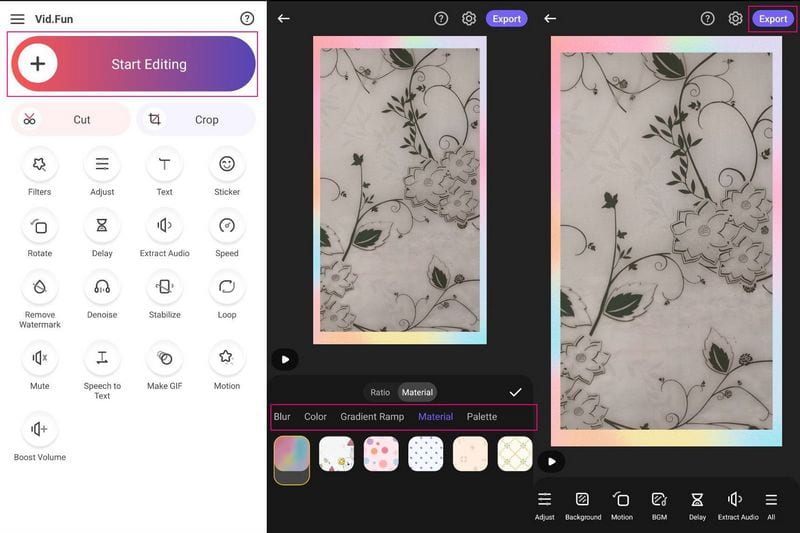
Parte 3. Come cambiare lo sfondo del video
Questa parte presenterà un'applicazione mobile a cui puoi accedere per cambiare lo sfondo del tuo video. Un eccellente editor di sfondo video su cui puoi fare affidamento per cambiare lo sfondo del tuo video è Video Changer Background. Può cambiare lo sfondo del tuo video, che si tratti di un video salvato dalla galleria del telefono o di un video appena girato. Inoltre, puoi cambiare lo sfondo del video in una foto, colore solido, sfumatura e video. Inoltre, può cancellare automaticamente lo sfondo in tempo reale, se necessario. Tuttavia, molti utenti si lamentano di avere annunci che distraggono in ogni clic sulle opzioni. Se non ti dispiace, segui i passaggi delle istruzioni per cambiare lo sfondo del tuo video.
Passo 1. Ottieni Video Background Changer su Google Play Store e installalo sul tuo telefono. Una volta installato, tocca il Aperto pulsante per avviare l'applicazione per iniziare.
Passo 2. Dal display principale, selezionare il video scheda e ti chiederà se aprire il tuo file Galleria o telecamera. Se hai un video salvato sul telefono, fai clic sulla Galleria e seleziona il video di cui vuoi cambiare lo sfondo.
Passaggio 3. Dalle opzioni di sfondo video suggerite, scegli lo sfondo desiderato che desideri applicare al tuo video. Inoltre, fare clic su (+) per aggiungere il file dalla galleria del telefono.
Passaggio 4. Se sei soddisfatto del risultato, premi il (✔) per salvare lo sfondo del video modificato sul dispositivo.
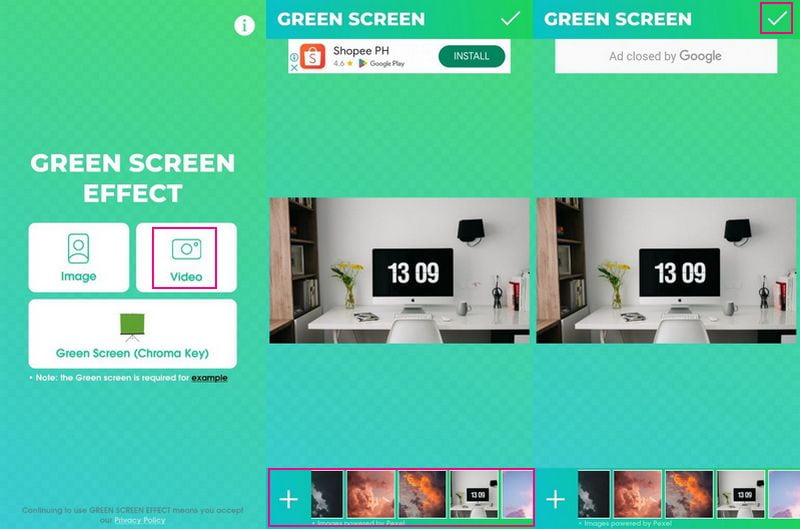
Parte 4. Raccomandazione: miglior editor video
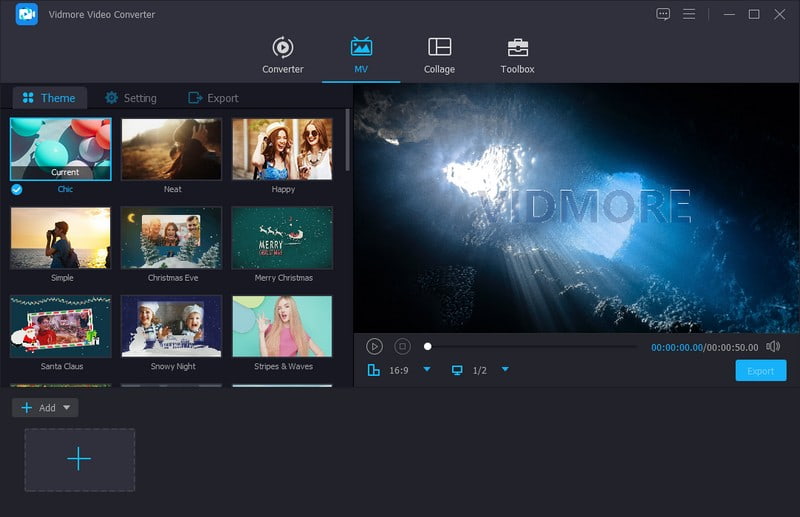
Ad esempio, vuoi modificare ulteriormente il tuo output video. Con ciò, considera l'utilizzo di un programma che può aiutarti a ottenere l'aspetto desiderato del tuo video. Consigliamo vivamente Vidmore Video Converter, in quanto è il miglior editor video su cui puoi contare sul mercato. Ti consente di aggiungere più file video contemporaneamente, ha numerosi temi già pronti e offre varie opzioni di modifica. Con l'aiuto di questi, puoi personalizzare l'aspetto o il risultato del tuo output video.
Puoi correggere la presentazione del tuo video ruotandolo in senso orario, antiorario, verticale e orizzontale. Inoltre, puoi rimuovere parti non necessarie del fotogramma video ritagliandole. Se vuoi applicare un filtro, puoi anche farlo; ha diversi filtri tra cui scegliere. Inoltre, puoi modificare gli effetti di base del tuo video, come luminosità, tonalità, saturazione e contrasto. Oltre a ciò, puoi incorporare una filigrana di testo o immagine, se necessario. La parte impressionante di questo editor video è che puoi incorporare testo e musica nel tuo output video. In effetti, Vidmore Video Converter ha molto da offrire; è nelle tue mani per sbloccarli!
Parte 5. Domande frequenti sulla modifica dello sfondo del video
Vid.Fun può sfocare lo sfondo del video?
Sì, oltre ad aggiungere uno sfondo al tuo video, Vid.Fun ha anche un'opzione separata in cui puoi sfocare lo sfondo del tuo video.
Il nero è un buon colore per lo sfondo di un video?
Un colore solido come il bianco e nero è una scelta popolare durante le riprese video per i siti web. Aiuta a creare un ambiente personale e senza distrazioni inutili. Con ciò, i tuoi spettatori sono concentrati sull'argomento.
Qual è il colore di sfondo migliore per i video?
L'uso di colori come il giallo, il rosso o l'arancione causerà riflessi di colore e può essere poco lusinghiero per il soggetto principale. Quindi, l'utilizzo di bianco, nero o grigio è comunemente il miglior colore di sfondo in quanto è disattivato.
Conclusione
Niente più problemi ad aggiungere o modificare il tuo sfondo video perché ci sono applicazioni per aiutarti. Queste applicazioni ti offrono molti esempi di sfondo video che puoi utilizzare e applicare al tuo video. Ma se hai intenzione di modificare ulteriormente il tuo output video, puoi contare su Vidmore Video Converter. Ti aiuterà a produrre un video di alta qualità con l'aspetto migliore di cui vuoi approfittare.


